MitID brugercertifikat
Brugercertifikater fra MitID er nødvendige for at kunne anvende DNHF og FMK. De adskiller sig fra organisationscertifikater ved at de er knyttet til den enkelte brugerkonto. Det er nødvendigt at slå brugercertifikater til hos MitID Erhverv for at kunne udstede dem. Denne guide til opsætning gælder for flere typer af brugere og deres rolle i opsætningen:
- Virksomhedens MitID administrator
- XMedicus EPJ admin-brugere
- Den enkelte bruger
Indstillinger hos MitID Erhverv
Virksomhedens MitID administrator skal sørge for at indstillinger er korrekte ved at logge ind på: https://erhvervsadministration.nemlog-in.dk/users
Der skal være sat flueben ved “Tillad brug af brugercertifikater“:
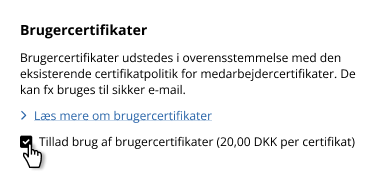
OBS: Den officielle guide fra MitID til at hente brugercertifikat kan læses her.
Udsted certifikat til bruger
Find/opret brugeren hos MitID Erhverv, vælg Brugercertifikat og tryk på knappen “Bestil nyt certifikat“.

I den efterfølgende popup skal indstillingerne være sat således at typen er brugercertifikat, metoden er bruger-login og udstedelsen er internetbrowser.
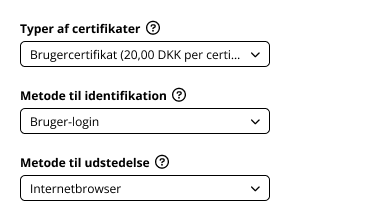
Når der trykkes bestil nyt certifikat i popuppen, får brugeren en e-mail tilsendt. Når brugeren identificerer sig for certifikatet med vedkommendes MitID erhverv, vises en kode. Det er meget vigtigt at den bliver gemt eller kopieret, da den ikke kan findes igen.
Certifikatet skal gemmes efter virksomhedens egne regler herfor. Når certifikatet bliver tilknyttet i XMedicus, vil det blive gemt i virksomhedens XMedicus database – se kaptiel om opsætning.
OBS: Eftersom koden kun vises i browseren en enkelt gang er det vigtigt at få den skrevet ned eller kopieret!
Opsætning i XMedicus
Brugercertifikater skal først hentes og gemmes fra MitID Erhverv. Derefter kan certifikatet kobles på den enkelte brugerkonto via stien:
- Rediger: Indstillinger
- Konti
- [Den enkelte konto]
- fanebladet "Sikkerhed"
Under Certifikat er det muligt at vælge et eksisterende certifikat, som allerede er tilføjet eller at importere et nyt.
Klikkes der på “Eksisterende” vil der blive vist en liste over eksisterende certifikater, som matcher navnet på brugeren. Uden et match vil listen være tom. Certifikater kan også tilføjes til denne liste via menupunktet Certifikater under Indstillinger, men tilknytning til en brugerkonto skal foregå på kontoen.
Når der vælges Importer vil en popup anmode om udfyldelse af følgende felter:
- Gennemse vil åbne stifinderen, så certifikatet kan findes på computeren.
- Adgangskode er den kode som blev vist ved udstedelse af certifikatet.
- Titel er til intern brug og bør være certifikatholderens fulde navn.
- Beskrivelse er til intern brug og vil fremgå i certifikatmodulet
- Behold ukendt kodeord gør det muligt for en admin at sætte et certifikat på brugeren uden at kende til kodeordet, som blev vist ved udstedelsen. Hvis dette er hakket til, behøves adgangskoden ikke ved opsætning, men koden skal så stadig bruges ved login for enkelte konto.
DNHF og FMK
Hvis DNHF eller FMK forsøges anvendt af en brugerkonto, som mangler certifikat, vil en popup forespørge om det skal tilføjes:
Dette gør det muligt for den enkelte bruger at tilføje sit eget certifikat uden at være administrator. Adgangskoden der skal indtastes i den følgende popup skal være den kode, som blev vist hos MitID Erhverv ved oprettelsen af certifikatet.
Hvis der sættes hak ved Skift adgangskode, vil der i det næste vindue være mulighed for at indtaste den nye kode til certifikatet. Vær opmærksom på at koden også vil blive til den nye kode til login i XMedicus EPJ.